כיצד להגדיר ולהשתמש ב- ExpressVPN ב- Android 5.0 ומעלה
מדריך זה יראה לכם כיצד להוריד, להגדיר ולהשתמש אפליקציית ה- VPN שלך לאנדרואיד.
מדריך זה מיועד ExpressVPN לאנדרואיד גרסה 7.0, אשר תואם אנדרואיד 5.0 ומעלה: סוכרייה על מקל (5.x), מרשמלו (6.x), נוגט (7.x), אוראו (8.x), פאי (9.x), ואנדרואיד 10.
עדיין לא לקוח? קרא עוד אודות VPN לאנדרואיד.
תתחבר לחשבון שלך
כדי להתחיל, פתח א דפדפן אינטרנט במכשיר שלך והיכנס לחשבון ExpressVPN שלך.
כדי להיכנס, הזן את כתובת דוא”ל ו סיסמה פעם נרשמת ל- ExpressVPN, ואז הקש להתחבר.
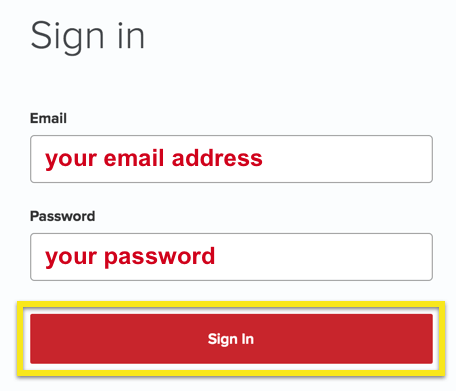
לאחר הכניסה, הקש על הגדר את ExpressVPN.
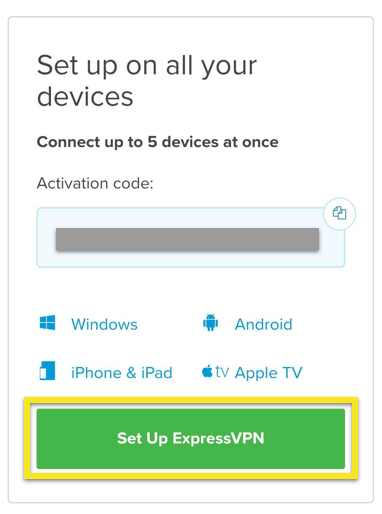
תועבר ל דף הורדות להוריד את האפליקציה שלך.
הורד את אפליקציית VPN
נווט אל אנדרואיד ואז הורד את היישום על ידי ביצוע אחת מהפעולות הבאות:
- אם אתה יכול לגשת ל- Google Play, הקש על קבל את זה בגוגל שחק להוריד את האפליקציה.
- אם אינך יכול לגשת אל Google Play, הקש על הורד את APK להוריד את ה- APK ישירות למכשיר ה- Android שלך. (ExpressVPN לא ממליץ להוריד את ה- APK שלנו ממקורות צד שלישי.) למידע נוסף על הורדת APKs, ראה כאן.
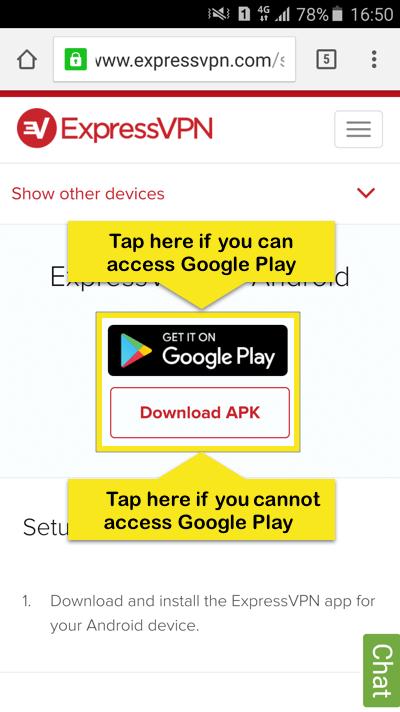
אם בחרת להוריד את האפליקציה מחנות Google Play:
- הקש להתקין בדף חנות Google Play עבור ExpressVPN.
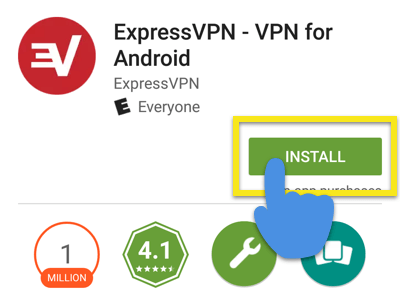
- הקש קבל, ואז המתן בזמן שהאפליקציה מורידה.
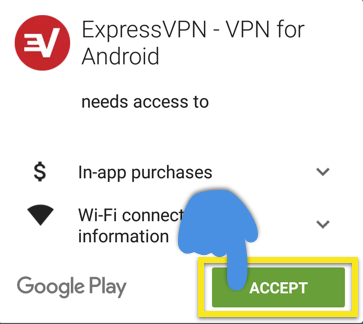
- הקש פתוח לאחר שהאפליקציה הורדה למכשיר שלך.
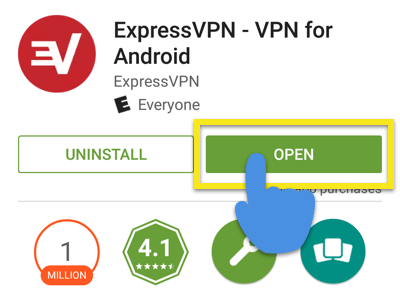
אם בחרת להוריד את אפליקציית ExpressVPN לאנדרואיד בתור APK:
- הקש בסדר כדי לאפשר ל- APK להוריד. וודא שהרשית תחילה הורדות של חנות שאינה חנות Play למכשיר שלך.
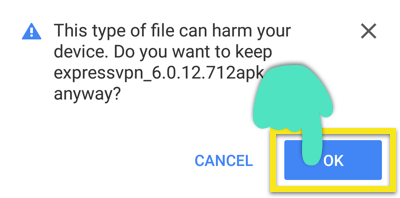
- המתן להורדת ה- APK.
- לאחר סיום ההורדה של ה- APK, הקש על פתוח.
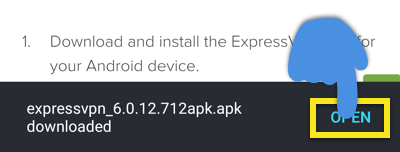
- לאחר פתיחת ה- APK תתבקש לאשר את ההתקנה. הקש להתקין.
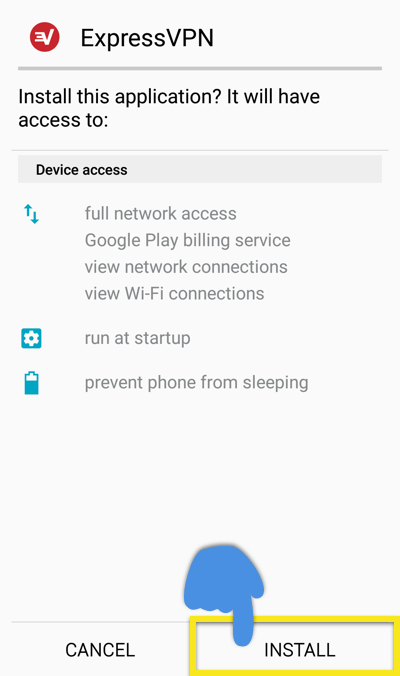
- המתן שהאפליקציה שלך תסיים להתקין, ואז הקש פתוח כדי להפעיל את האפליקציה.
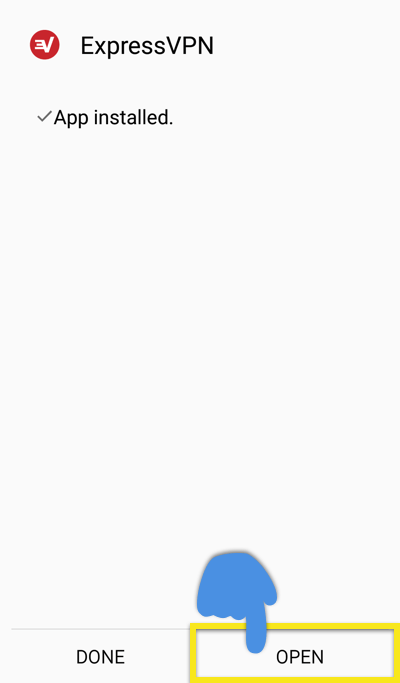
הגדר את אפליקציית ה- VPN
לאחר פתיחת אפליקציית ExpressVPN עבור אנדרואיד, הקש על להתחבר.
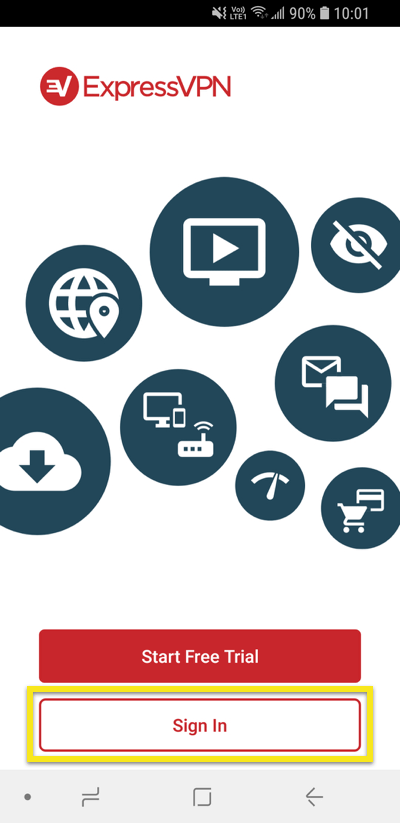
הכנס את שם משתמש ExpressVPN ו סיסמה, ואז הקש להתחבר.
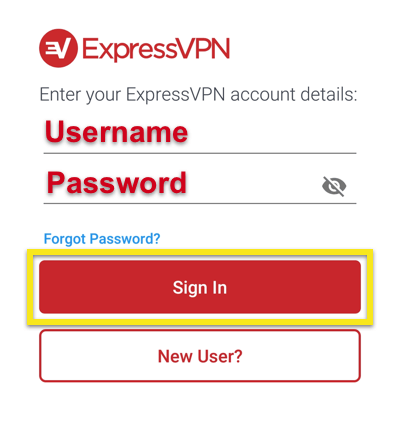
אתה יכול לשתף דוחות קריסה וניתוחים אנונימיים אחרים כדי לשפר את ExpressVPN. הקש בסדר אם אתה מסכים לשתף דוחות.
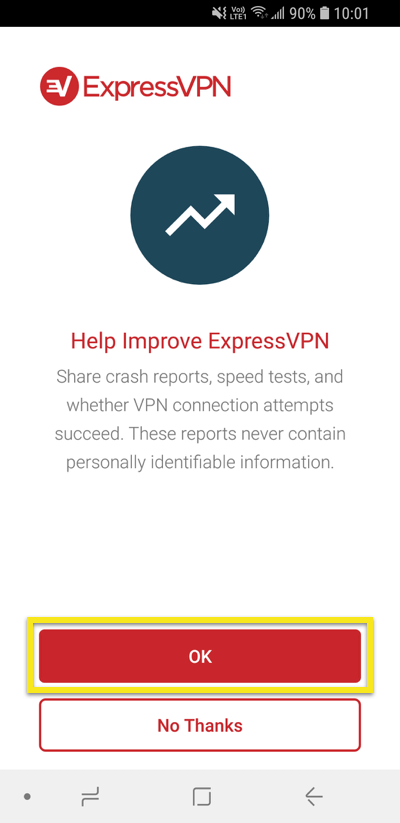
אתה מוזמן להגדיר את ה- VPN שלך ולאשר בקשות חיבור על ידי ExpressVPN. הקש בסדר ו בסדר להמשיך.
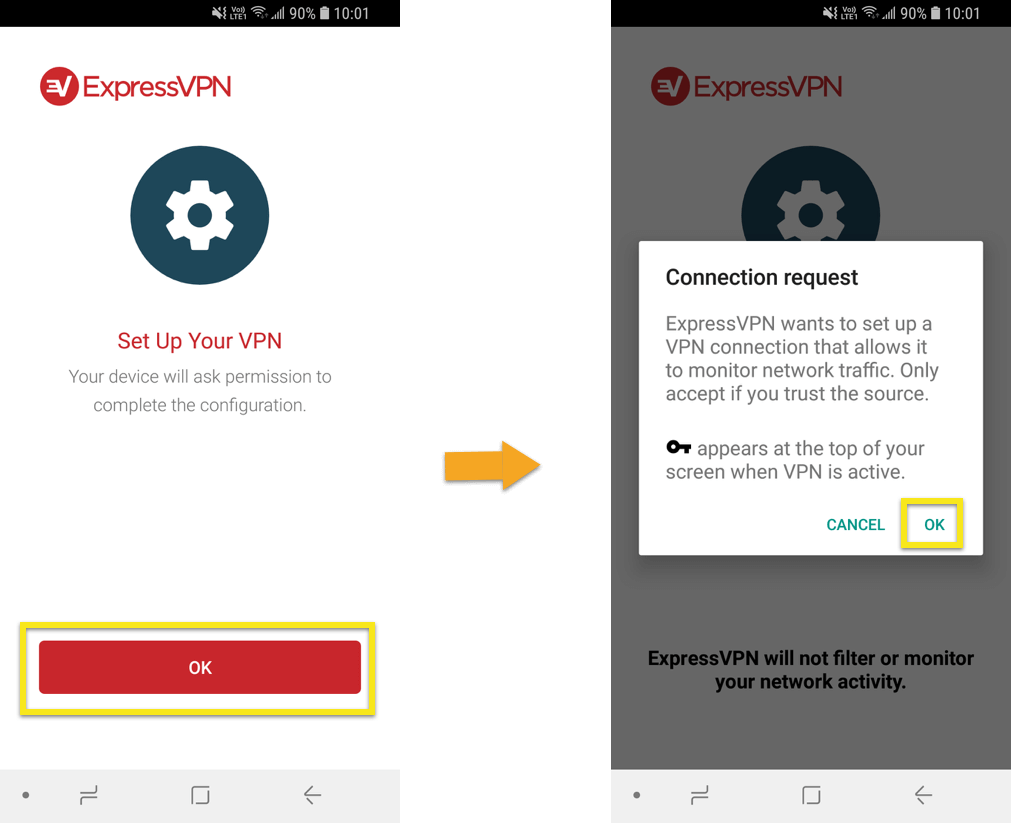
התחבר למיקום שרת VPN
כדי להתחבר למיקום שרת VPN, הקש על על כפתור. כברירת מחדל, ExpressVPN יציע את המיקום המספק את החוויה האופטימלית עבורך, המכונה מיקום חכם.
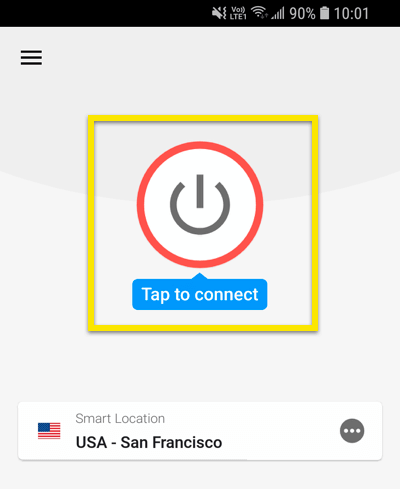
ברגע שאתה רואה את מחובר הודעה במסך האפליקציה, תוכלו להתחיל לגלוש בחופש ובביטחון!
אם תרצה ללמוד עוד על VPN או לקרוא את החדשות והטיפים האחרונים מ- ExpressVPN, הקש על עוד חדשות & טיפים.
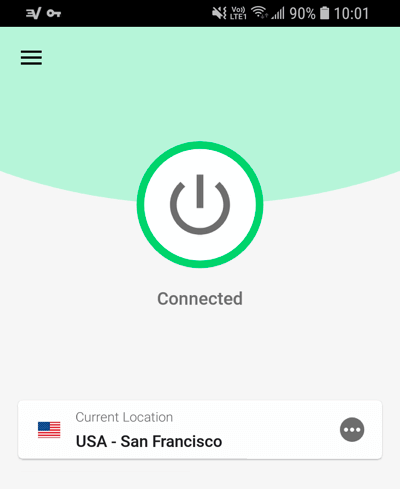
הערה: ניתן להשתמש במנוי ExpressVPN יחיד בו זמנית חמישה מכשירים, ללא קשר לפלטפורמה. אם תנסה להשתמש ביותר מחמישה מכשירים בו זמנית במנוי אחד, תראה מסך זה:
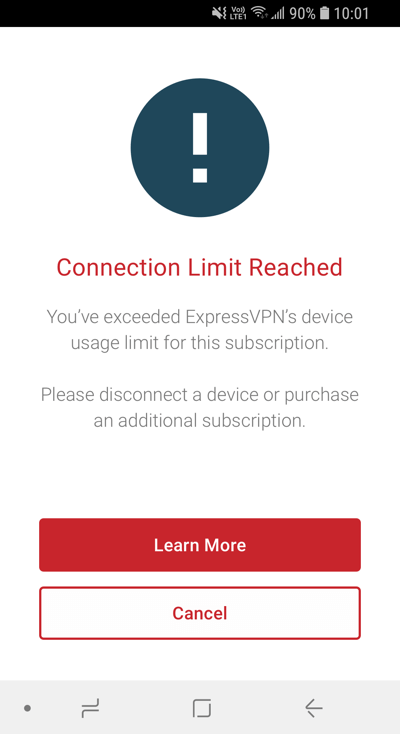
התנתק ממיקום שרת VPN
כדי להתנתק משרת VPN, הקש על על כפתור בזמן ש- VPN מחובר.
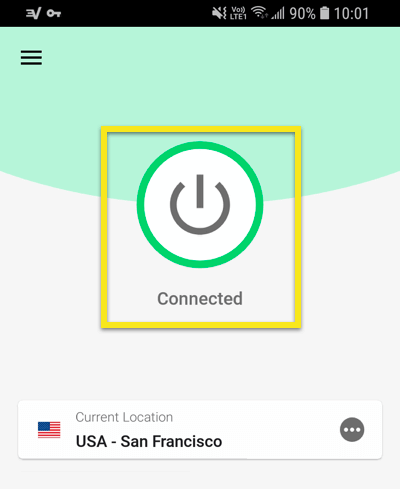
תדע שאתה מנותק כשמוצגת ההודעה “הקש לחיבור”.
בחר מיקום שרת VPN אחר
כדי להתחבר למיקום אחר של שרת, הקש על אליפסה (…) כדי להפעיל את בורר המיקומים.
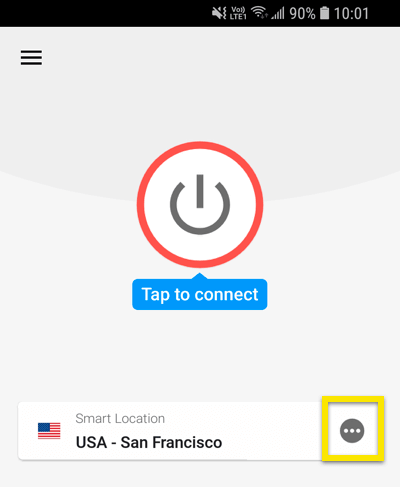
אתה יכול לשנות מיקומים כשאתה מחובר ל- VPN, אך תקבל אזהרה המציינת ייתכן שתעבורת האינטרנט שלך אינה בטוחה במהלך חיבור מחדש. אזהרה זו תופיע שוב בכל פעם אלא אם תבדוק את ה- אל תראה לי שוב קופסא.
רשימת מיקומי ה- VPN כוללת תחילה שתי כרטיסיות: מומלץ ו כל המיקומים.
ה מומלץ הכרטיסייה מראה לך את הבחירות המובילות של ExpressVPN שתוכל להתחבר אליהם.
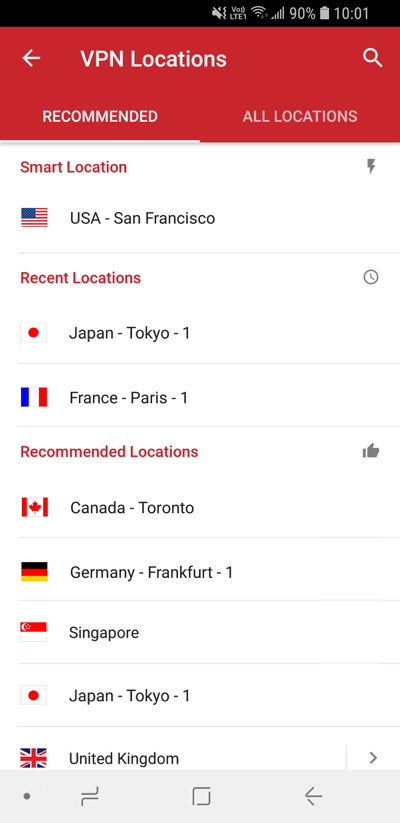
ה כל המיקומים הכרטיסייה מציגה את מיקומי שרת ה- VPN לפי אזור. אתה יכול להרחיב ולכווץ את הרשימות על ידי מקיש על ראשי החצים המשולשים.
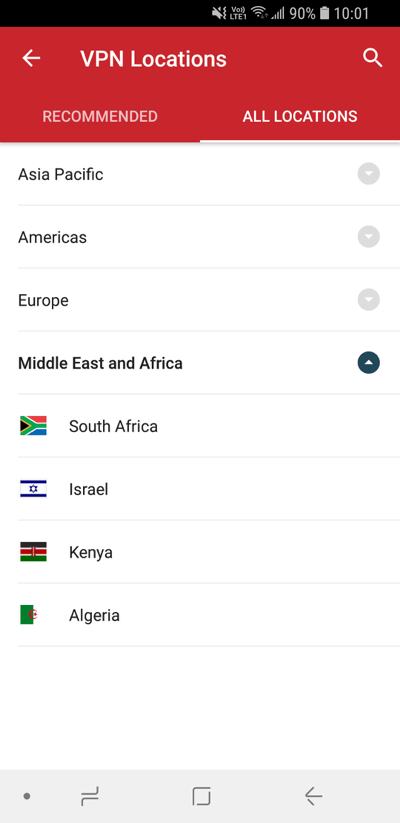
כדי להוסיף מיקום לרשימת המיקומים המועדפים עליך, החלק ימינה.

אתה יכול לגשת למיקומים המועדפים עליך על ידי הקשה על מועדפים הכרטיסייה, שתופיע כעת בין הכרטיסיות המומלצות והכל.
כדי להסיר מיקום מרשימת המועדפים שלך, החלק אותו ימינה.

כיצד להוסיף קיצורי דרך ליישום ExpressVPN
תכונת קיצורי הדרך מופיעה במסך הבית של ExpressVPN לאחר התחברות ל- VPN. (זה לא יופיע בפעם הראשונה שתתחבר, אך הוא יופיע מהחיבור השני שלך ואילך.)
קיצורי דרך מאפשרים לך להפעיל אפליקציות ואתרי אינטרנט בנוחות ובמהירות היישר מ- ExpressVPN בכל פעם שאתה מחובר. אם אתה מוצא את עצמך מבקר בקביעות ביעדים היעדים המועדפים עליך לאחר התחברות ל- VPN – שירות סטרימינג או רשת חברתית מסוימת, למשל – הוספתו כקיצור דרך חוסך ממך את הצורך לחזור למסך הבית או לדפדפן של המכשיר כדי למצוא אותו כל אחד זמן.
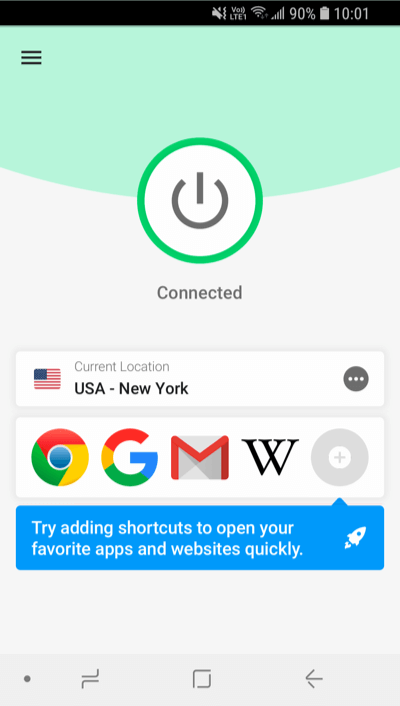
כדי להפעיל אפליקציה או אתר אינטרנט, הקש על הסמל שלה כשאתה מחובר ל- VPN.
אם בחרתם פחות מחמישה קיצורי דרך, תוכלו להוסיף אחד על ידי הקשה על סמל הפלוס האפור.
אתה יכול גם להוסיף או להסיר קיצורי דרך על ידי הקשה על תפריט המבורגר (≡) בפינה השמאלית העליונה של המסך.
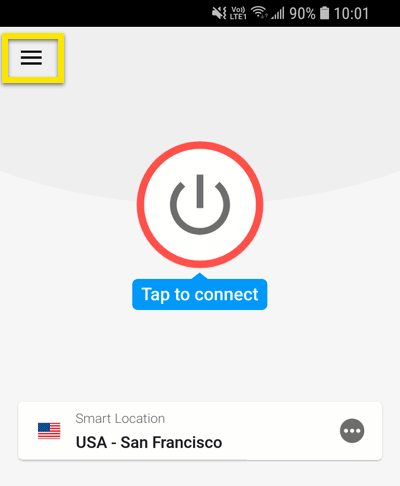
לך ל הגדרות > קיצורי דרך לאפליקציה ולאתרים.
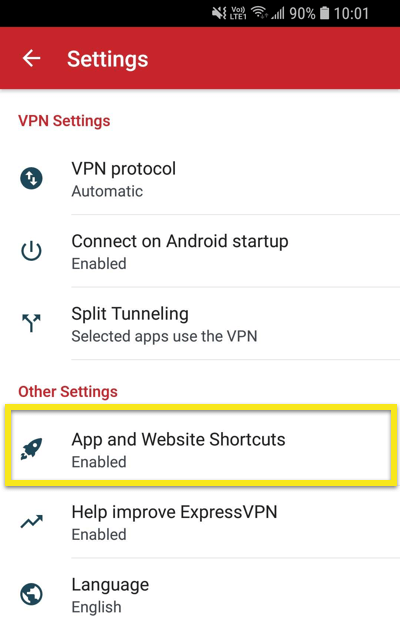
תחת כלול, אתה יכול לבחור עד חמש אפליקציות או אתרים שאתה רוצה שיופיעו כקיצורי דרך.
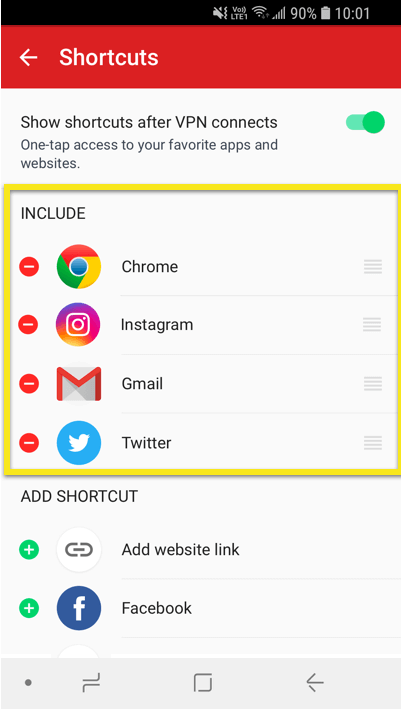
תוכל להפעיל אפליקציות או אתרים אלה ישירות ממסך הבית של ExpressVPN כאשר אתה מחובר ל- VPN.
להסרת יישום או אתר מרשימת קיצורי הדרך, הקש על אדום הסר (-) סמל. אם יש לך משבצת זמינה, אתה יכול להוסיף קיצור דרך לרשימה על ידי הקשה על סמל ירוק להוסיף (+).
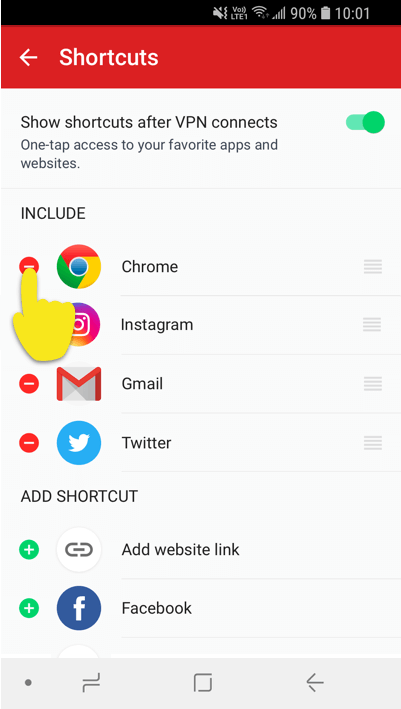
כיצד להחליף פרוטוקולי VPN
פרוטוקולי VPN הם השיטות בהן המכשיר שלך מתחבר לשרת VPN. מעבר לפרוטוקול אחר יכול לעזור לך להשיג מהירויות חיבור מהירות יותר.
כדי להחליף פרוטוקולי VPN, הקש על תפריט המבורגר (≡) בפינה השמאלית העליונה של המסך.
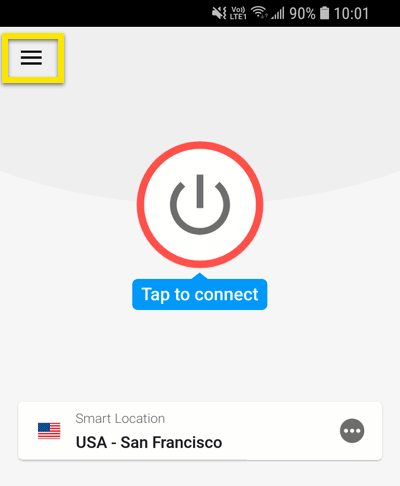
בתפריט, הקש על הגדרות.
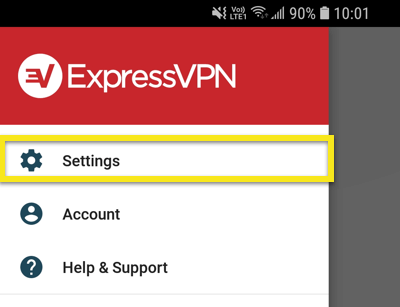
מתפריט ההגדרות, מתחת הגדרות VPN, הקש פרוטוקול VPN.
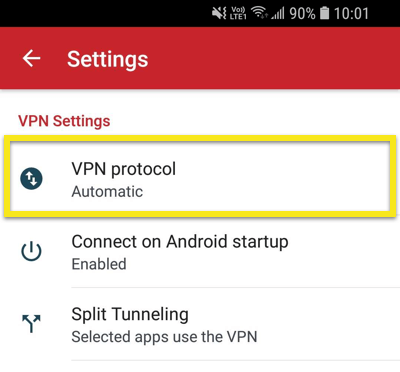
בחר את שלך פרוטוקול מועדף על ידי הקשה עליו.
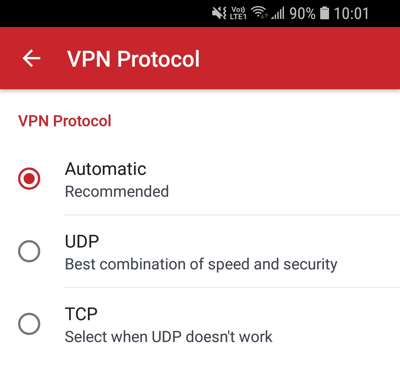
כיצד להשתמש בתכונת המנהור המפוצלת
כברירת מחדל, ExpressVPN מנתב את כל התעבורה דרך ה- VPN. עם זאת, באפשרותך לקבוע את התצורה של הגדרות המנהור המפוצל כך שרק אפליקציות שנבחרו ישתמשו ב- VPN.
כדי לגשת להגדרות המנהור המפוצל שלך, פתח את תפריט המבורגר (≡).
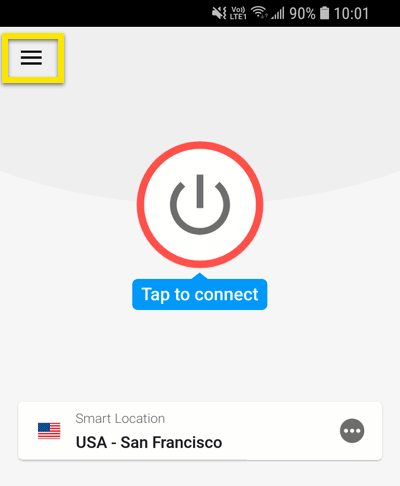
הקש הגדרות > מנהרת מפוצלת.
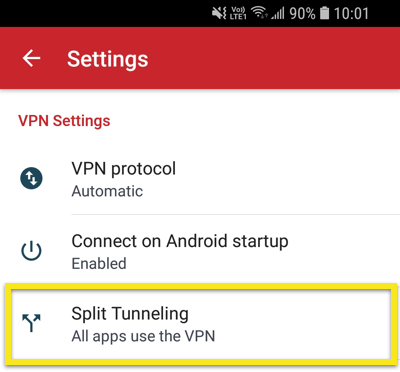
בחר אפשר רק ליישומים שנבחרו להשתמש ב- VPN. תחת הוסף אפליקציות, בחר באפליקציות עליהן תרצה להחיל הגנת VPN.
הערה: אם הפעלת את “חסימת תנועה שאינה VPN” בהגדרות מערכת Android שלך, רק היישומים שתבחר באמצעות תפריט זה יוכלו להשתמש באינטרנט. כל היישומים האחרים ייחסמו לצמיתות אלא אם תוסיף אותם לרשימה זו.
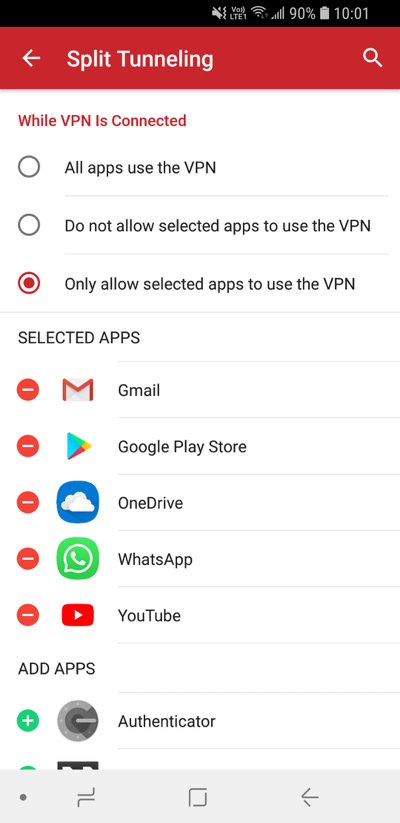
אם תבחר אל תאפשר לאפליקציות שנבחרו להשתמש ב- VPN, יישומים שנבחרו תחת הוסף אפליקציות לא יקבל הגנת VPN.
שנה שפות באפליקציית Android ל- ExpressVPN
הקש על תפריט המבורגר (≡), ואז בחר הגדרות.
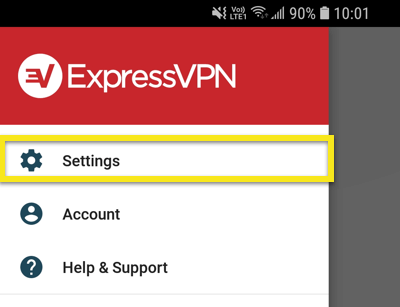
הקש שפה ובחר את השפה שאליה תרצה לשנות.
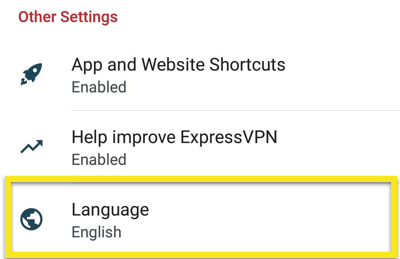
כיצד להוסיף את הווידג’ט של אפליקציית ExpressVPN
כדי להוסיף את הווידג’ט ExpressVPN למסך הבית שלך, הקש והחזק נקודה ריקה במסך הבית.
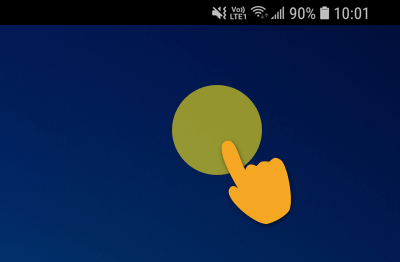
בתחתית המסך, הקש על WIDGETS סמל.
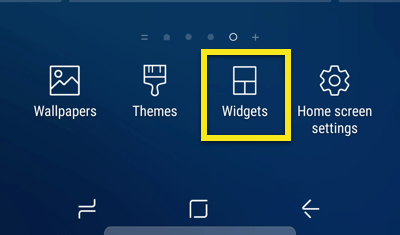
הקש והחזק את widget ה- ExpressVPN. יתכן שתראה ממשק מעט שונה במכשיר שלך. יתכן שתצטרך לגלול אנכית כדי למצוא את הווידג’ט ExpressVPN.
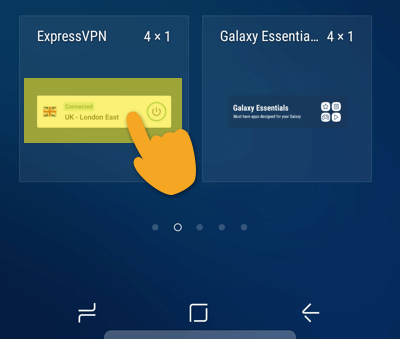
גרור את הווידג’ט למסך המועדף עליך.
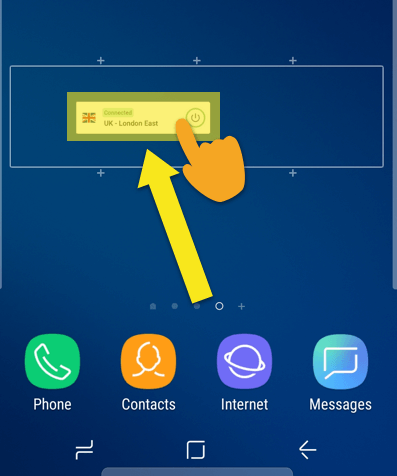
הווידג’ט מופיע כעת על מסך הבית שלך. אתה יכול להשתמש בו כדי לחבר ולנתק את ה- VPN מבלי לפתוח את אפליקציית ExpressVPN.
כדי להתחבר או להתנתק מ- VPN, הקש על על כפתור בצד ימין של הווידג’ט.
כדי לשנות מיקומים, הקש על דגל מיקום בצד שמאל של הווידג’ט.
לפתיחת אפליקציית ExpressVPN, הקש על אמצע הווידג’ט.
כיצד להסיר את התקנת אפליקציית ה- VPN מהמכשיר שלך
כדי להסיר את התקנת ExpressVPN ממכשיר ה- Android שלך, הקש והחזק את המקש סמל ExpressVPN במסך הבית, גרור אותו אל המסך הסר את ההתקנה סמל.
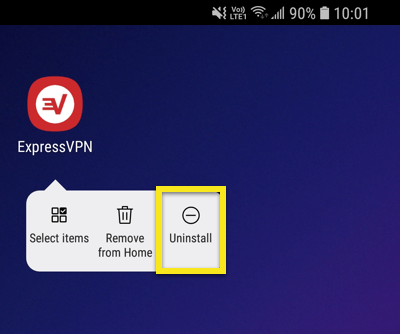
תראה הודעת אישור להסרת התקנה. הקש בסדר כדי להסיר את האפליקציה מהמכשיר שלך.
בעיות בחיבור? נסה את זה
אם אתה מתקשה להתחבר סוכרייה על מקל אנדרואיד, עיין בפוסט בבלוג לקבלת טיפים לפתרון בעיות.
אם אתה נתקל ב”נהג TUN חסרשגיאה, אנא השתמש במדריך לפתרון בעיות זה כדי לתקן את הבעיה.

17.04.2023 @ 15:29
המקוונים ומשתמש באפליקציית VPN שלך לאנדרואיד, מדריך זה יכול להיות מאוד שימושי עבורך. המדריך מסביר בצורה מפורטת כיצד להוריד, להגדיר ולהשתמש באפליקציית VPN של ExpressVPN לאנדרואיד. הוא מכיל תיאורים מפורטים של כל השלבים הנדרשים כדי להתחיל להשתמש ב- VPN שלך, וכן כמה טיפים והמלצות לשימוש יעיל ובטוח ב- VPN. אם אתה מחפש מדריך מפורט עבור אפליקציית VPN שלך לאנדרואיד, מדריך זה יכול להיות בדיוק מה שאתה צריך.